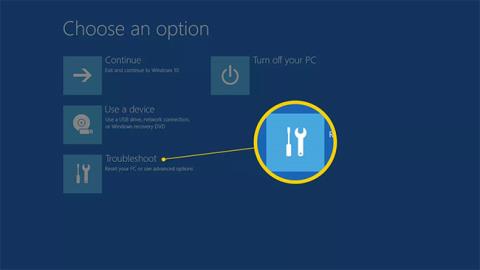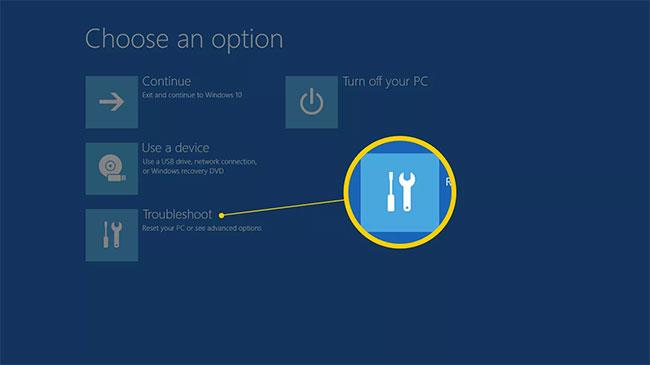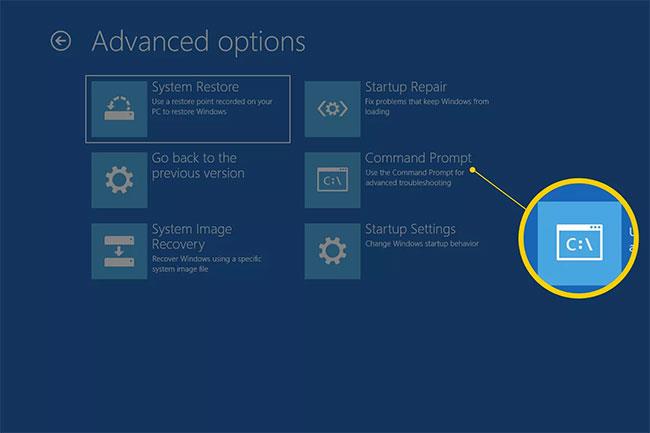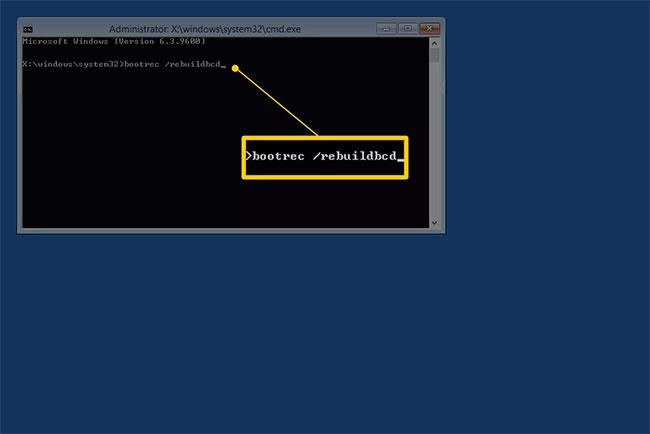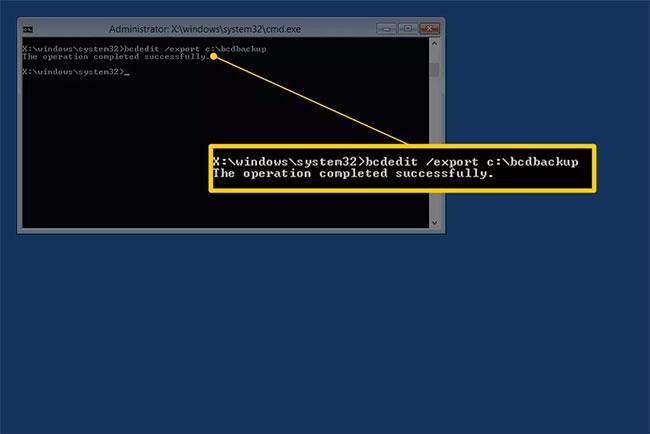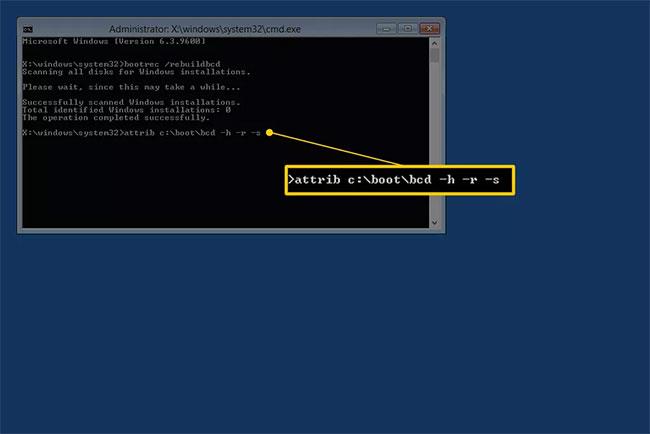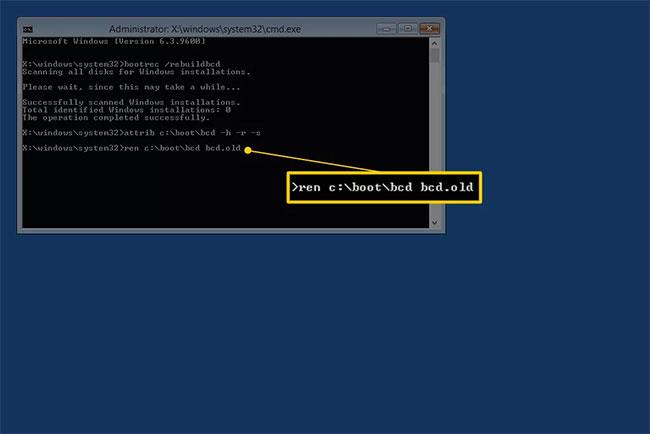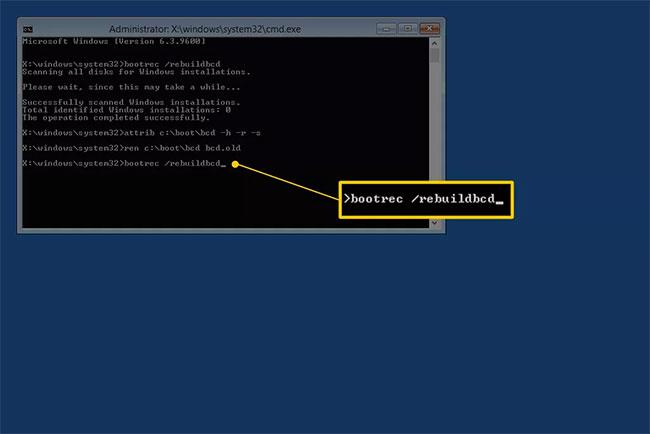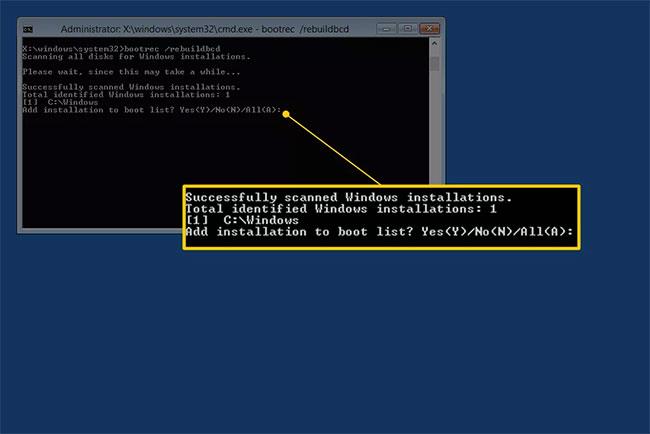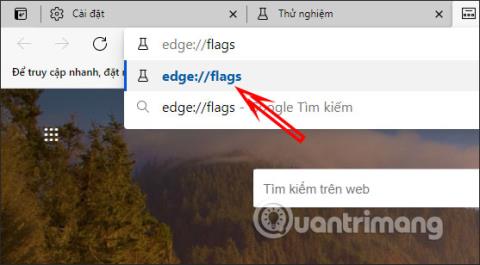Če shramba BCD (podatki o konfiguraciji zagona) sistema Windows manjka, je poškodovana ali ni pravilno konfigurirana, se Windows ne bo mogel zagnati in med postopkom zagona boste videli napako »BOOTMGR manjka« ali podobno sporočilo o napaki.
Najenostavnejša rešitev težave z BCD je, da ga preprosto znova zgradite, kar lahko storite samodejno z ukazom bootrec (ki bo v celoti razložen spodaj).
Ne skrbite, če se zdi ta vodnik predolg. Obstaja več ukazov za izvajanje in veliko izpisov na zaslonu, vendar je ponovna izdelava BCD izjemno preprost postopek. Samo natančno sledite navodilom in vse bo v redu.
Opomba : Ta navodila veljajo za Windows 10, Windows 8, Windows 7 in Windows Vista. Podobne težave se lahko pojavijo v sistemu Windows XP, a ker so informacije o konfiguraciji zagona shranjene v datoteki boot.ini in ne v BCD, je popravljanje napak XP z zagonskimi podatki popolnoma drugačen postopek.
Kako obnoviti BCD v sistemu Windows 10, 8, 7 ali Vista
Ponovna izdelava BCD v sistemu Windows traja le približno 15 minut:
1. Odprite Napredne možnosti zagona , če uporabljate Windows 10 ali Windows 8 in Možnosti obnovitve sistema , če uporabljate Windows 7 ali Windows Vista.
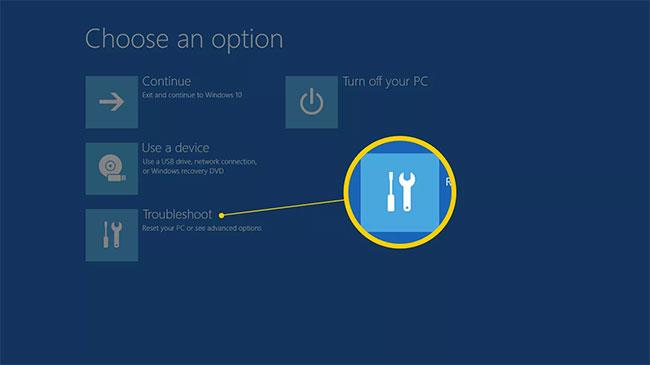
2. V sistemu Windows 10/8 izberite Odpravljanje težav > Napredne možnosti .

3. Izberite gumb Ukazni poziv , da ga zaženete.
Nasvet: Ukazni poziv se ne bo zagnal takoj. Ko bo računalnik pripravljen, bo na zaslonu za kratek čas prikazan zaslon "Priprava" .
Opomba : morda boste morali izbrati ime svojega računa in vnesti geslo, da pridete do ukaznega poziva.
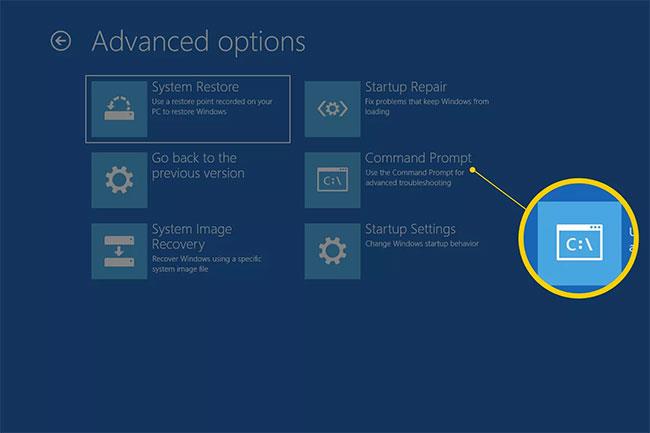
4. Ob pozivu vnesite ukaz bootrec, kot je prikazano spodaj, nato pritisnite Enter:
bootrec /rebuildbcd
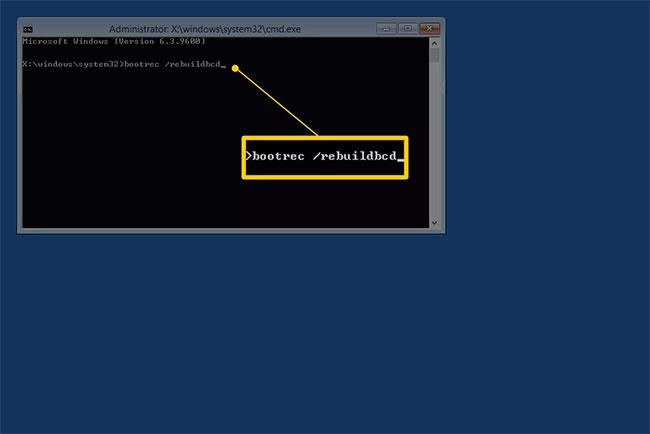
Ukaz bootrec bo poiskal nastavitve sistema Windows, ki niso v BCD, in vas nato vprašal, ali mu želite dodati eno ali več nastavitev.
5. V ukazni vrstici boste videli eno od naslednjih sporočil.
Možnost 1
Scanning all disks for Windows installations. Please wait, since this may take a while... Successfully scanned Windows installations. Total identified Windows installations: 0 The operation completed successfully.
Možnost 2
Scanning all disks for Windows installations. Please wait, since this may take a while... Successfully scanned Windows installations. Total identified Windows installations: 1 [1] D:\Windows Add installation to boot list? Yes/No/All:
- Če vidite možnost 1 : Pojdite na 7. korak. Ta rezultat najverjetneje pomeni, da podatki o namestitvi sistema Windows v shrambi BCD obstajajo, vendar bootrec ne najde nobene dodatne namestitve sistema Windows v vašem računalniku. Narediti boste morali samo še nekaj korakov, da obnovite BCD.
- Če vidite možnost 2 : Vnesite
Yali Da v vprašanju Dodaj namestitev na zagonski seznam? , boste videli sporočilo » Operacija uspešno zaključena «, ki mu bo sledil utripajoč kazalec ob pozivu. Končajte s korakom 10 na dnu navodil.
6. Ker trgovina BCD obstaja in navaja namestitev sistema Windows, jo boste morali najprej ročno odstraniti in nato poskusiti znova zgraditi. Ob pozivu izvedite ukaz bcdedit in nato pritisnite Enter:
bcdedit /export c:\bcdbackup
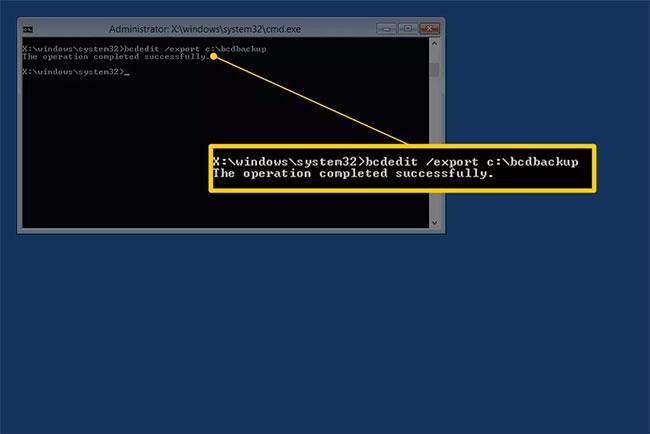
Ukaz bcdedit se tukaj uporablja za izvoz shrambe BCD kot datoteke: bcdbackup. Končnice datoteke ni treba navesti. Ukaz bo vrnil naslednje elemente na zaslon, kar pomeni, da izvoz BCD deluje po pričakovanjih:
The operation completed successfully.
7. Na tej točki morate prilagoditi nekatere lastnosti datoteke za shrambo BCD, da boste lahko z njo manipulirali. Ob pozivu izvedite ukaz attrib točno tako:
attrib c:\boot\bcd -h -r -s
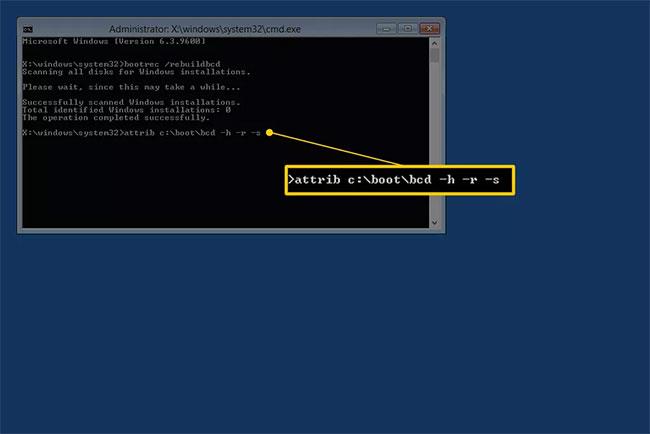
Kar ste pravkar naredili z ukazom attrib, je odstranilo skrite, samo za branje in sistemske atribute iz datoteke bcd. Te lastnosti omejujejo dejanja, ki jih lahko izvajate z datoteko. Zdaj, ko jih ni več, lahko z datoteko manipulirate bolj svobodno (datoteko namreč preimenujete).
8. Če želite preimenovati shrambo BCD, izvedite ukaz ren, kot je prikazano:
ren c:\boot\bcd bcd.old
Zdaj je bila trgovina BCD preimenovana. Lahko ga uspešno obnovite, kot ste poskusili narediti v 6. koraku.
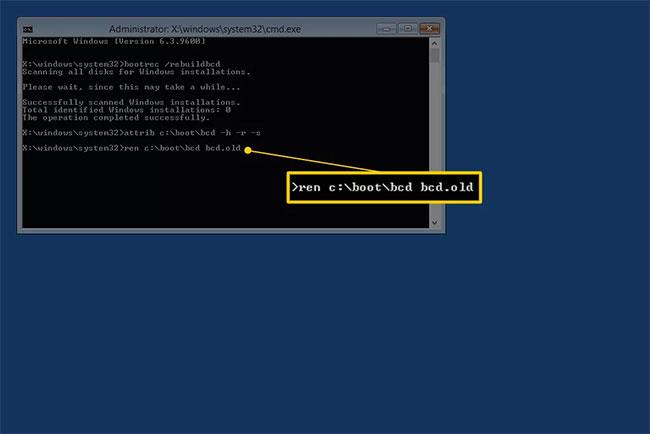
Opomba : Datoteko BCD lahko popolnoma izbrišete, ker boste ustvarili novo datoteko. Vendar pa preimenovanje obstoječega BCD doseže isto stvar, saj trenutno ni na voljo za Windows, poleg tega pa vam poleg izvoza, opravljenega v koraku 5, omogoči še eno plast varnostne kopije, če se odločite razveljaviti njegova dejanja.
9. Poskusite ponovno sestaviti BCD tako, da naredite naslednje, nato pritisnite Enter:
bootrec /rebuildbcd
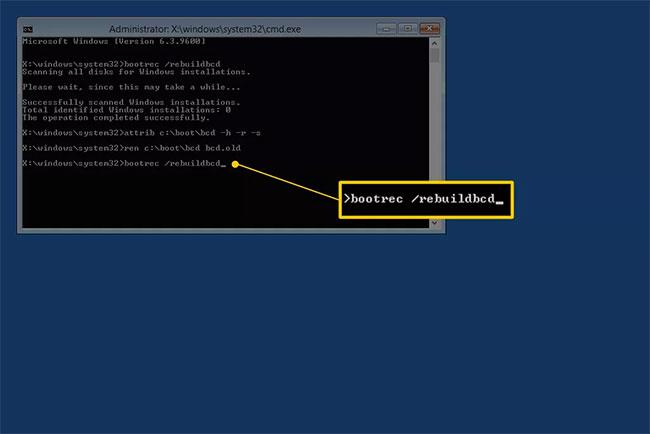
Ukaz bo ustvaril to v ukaznem pozivu:
Scanning all disks for Windows installations. Please wait, since this may take a while... Successfully scanned Windows installations. Total identified Windows installations: 1 [1] D:\Windows Add installation to boot list? Yes/No/All:
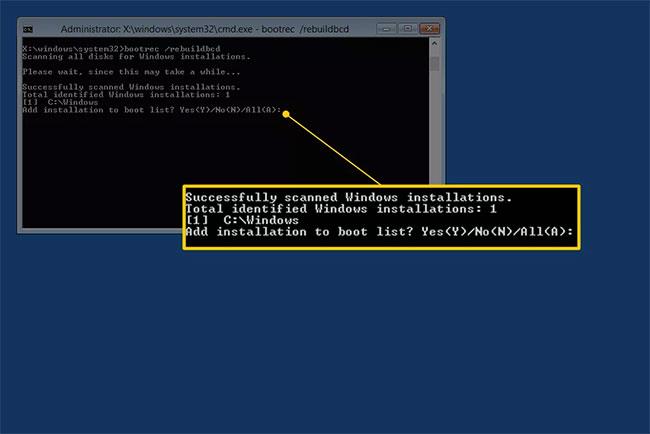
To pomeni, da obnova trgovine BCD napreduje po pričakovanjih.
10. Na vprašanje Dodaj namestitev na zagonski seznam? , vnesite Yali Da , nato pritisnite tipko Enter.
To boste videli na zaslonu, kar pomeni, da je ponovna izdelava BCD končana:
The operation completed successfully.
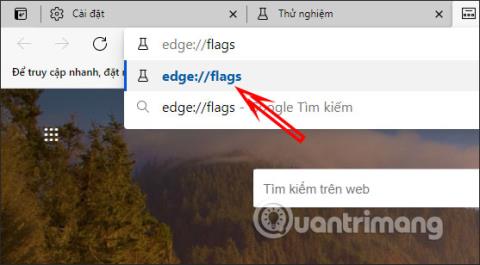
11. Ponovno zaženite računalnik. Ob predpostavki, da je težava s shrambo BCD edina težava, se bo Windows zagnal, kot je bilo pričakovano.
Pomembna opomba : odvisno od tega, ali zaženete napredne možnosti zagona ali možnosti obnovitve sistema , boste morda morali pred ponovnim zagonom odstraniti disk ali bliskovni pogon.
Če ponovna izdelava BCD ne odpravi težave, ki jo imate, nadaljujte z odpravljanjem morebitnih posebnih težav, ki preprečujejo normalen zagon sistema Windows .
Upam, da ste uspešni.